Шаг 12Вызовите из меню Plot окно X Axis Settings и отметьте в этом окне под заголовком Scale(Масштаб) опцию Linear(Линейный) — см. рис. 5.6.
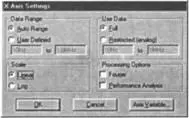
Рис. 5.6. Окно X Axis Settings с установками для линейного масштабирования оси координат X
Шаг 13Подтвердите выбор линейного масштабирования оси X, щелкнув по кнопке OK, и посмотрите, как теперь выглядит на диаграмме частотная характеристика (рис. 5.7).
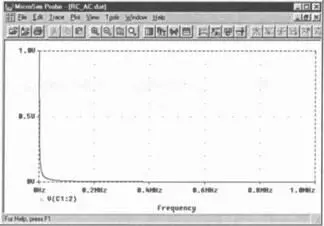
Рис. 5.7. Частотная характеристика фильтра нижних частот; линейное масштабирование координатной оси X
Если посмотреть на рис. 5.7, сразу становится понятно, почему графическое изображение с линейным форматированием оси частоты не используется в электронике: интересующая нас полоса пропускания фильтра практически не видна.
Для быстрой замены логарифмического форматирования оси частоты на линейное и наоборот в PROBE предусмотрена специальная кнопка  .
.
Шаг 14Проверьте, как с помощью кнопки, на которой изображена стилизованная логарифмическая ось координат X, можно переключаться от линейного масштабирования оси X к логарифмическому и обратно.
Прежде чем приступать к логарифмическому форматированию оси координат Y, вспомните еще и о том, что логарифм от нуля есть минус бесконечность. Если в ходе предварительной установки параметров анализа вы решили бы начать моделирование при начальной частоте (поле Start Freq.) не 10 Гц, а 0 Гц, то при логарифмическом масштабировании оси программа PROBE «зависла» бы, вычисляя логарифм от нуля, и вывела на экран сообщение об ошибке. К счастью, эту ошибку легко исправить. Достаточно, не проводя заново моделирование, просто удалить частоту 0 из изображенного частотного диапазона. Для того чтобы это сделать, вы можете в окне X Axis Settings(рис. 5.6) в разделе Data Range(Диапазон данных) отметить опцию User Defined(Определяемый пользователем) и затем ввести для частоты, с которой следует начать построение диаграммы, значение выше нуля (например, 1 Гц).
Шаг 15 Хорошенько рассмотрите окно X Axis Settings (рис. 5.6) и подумайте, какие шаги вы должны будете предпринять, если возникнет вышеописанная ситуация.
Для графического изображения частотных характеристик часто используют двойное логарифмическое масштабирование осей координат, при котором ось Y также форматируется логарифмически. Чтобы провести такое форматирование для диаграммы частотной характеристики фильтра нижних частот, действуйте следующим образом.
Шаг 16 Установите на диаграмме, если вы этого еще не сделали, логарифмическую ось 16 координат частоты, щелкнув по кнопке  .
.
Шаг 17Выберите логарифмическую координатную ось Y, щелкнув в меню Plotпо строке Y Axis Settings…, а затем маркировав в окне Y Axis Settingsопцию Log(Логарифмический (масштаб)). Посмотрите, как изменилась диаграмма. Переформатирование оси Y можно провести быстрее, если просто щелкнуть по соответствующей этой команде кнопке, на которой изображена стилизованная логарифмическая ось Y.
5.2. Линейное и логарифмическое распределение контрольных точек
В этом и следующем разделах мы будем исследовать влияние сопротивления R на частотную характеристику RC-фильтра нижних частот. Вам потребуется провести моделирование схемы сначала при значении сопротивления R=80 Ом, а затем при R=1000 Ом и графически представить полученные результаты в программе PROBE. При этом выяснится, что бывает рациональное и нерациональное распределение рассчитываемых контрольных (опорных) точек.
Для решения поставленной задачи выполните следующие следующие шаги.
Шаг 18 Откройте схему последовательного включения резистора и емкости RC_AC.sch (если она еще не открыта), измените значение сопротивления резистора на R=80 Ом и сохраните схему в папке Projects под именем RC_80.sch.
Шаг 19 Проведите предварительную установку для проведения анализа AC Sweep в частотном диапазоне от 10 Гц до 999 кГц для 10000 точек (см. рис. 5.2).
Шаг 20 Запустите процесс моделирования, а затем создайте в PROBE диаграмму частотной характеристики напряжения конденсатора V(C1:2) с линейным масштабированием координатной оси Y и логарифмическим масштабированием координатной оси X (рис. 5.8).
Читать дальше

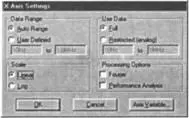
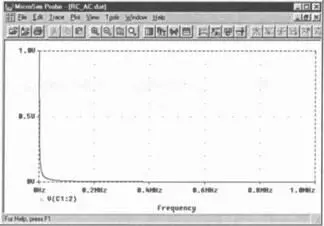
 .
.







